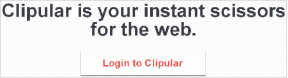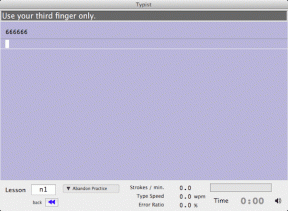5 bons conseils pour gérer différentes versions de MS Office
Divers / / February 11, 2022
La suite MS Office a mûri au fil des ans en termes de caractéristiques et de fonctionnalités. Cependant, ce qui a toujours été une préoccupation lors des mises à jour successives, c'est la compatibilité des nouvelles versions avec les anciennes.

Désormais, si vous utilisez différentes versions de MS Office ou si vous collaborez avec des personnes qui utilisent une version d'Office différente de la vôtre, vous rencontrez ce problème au quotidien. Cependant, vous seriez heureux de savoir que vous pourriez réduire le risque de rencontrer des problèmes en vous rappelant et en pratiquant simplement certaines choses.
Voyons ce qu'ils sont.
Regarde aussi: Apprendre et comprendre les différences entre MS Office 2013 et Office 365 ici.
1. Connaître les formats de fichiers
Office 2007-2013 utilise des extensions de fichiers différentes par rapport à Office 97-2003. Ils ont un «x» ajouté à la fin, ce qui indique l'utilisation du langage de balisage étendu (XML).
| Outil MS Office | 97-2003 | 2007-2013 |
| MS Word | doc | docx |
| Microsoft Excel | xl | xlsx |
| MS PowerPoint | ppt | pptx |
2. Travailler en mode de compatibilité
Lorsque vous ouvrez un fichier 97-2003 dans un produit 2007-2013, le fichier s'ouvre en mode de compatibilité. Vous pouvez continuer à travailler dans ce mode afin de ne pas introduire des éléments/fonctionnalités qui ne sont pas pris en charge.
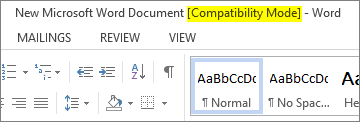
Noter: En mode de compatibilité, vous ne pourrez pas utiliser les fonctionnalités 2007-2013 même si vous utilisez la version du logiciel.
Idéalement, si vous partagez votre document avec quelqu'un qui utilise 97-2003, vous devriez continuer à travailler en mode de compatibilité.
3. Convertir pour de nouvelles fonctionnalités
Si vous n'allez pas partager la version inférieure du fichier et si vous utilisez la version supérieure du logiciel, vous devez convertir le fichier. De cette façon, vous pourrez profiter des nouvelles fonctionnalités.
Pour convertir votre document, rendez-vous sur Fichier -> Infos -> Convertir comme indiqué dans le schéma ci-dessous. De cette façon, le fichier d'origine sera converti et remplacé.
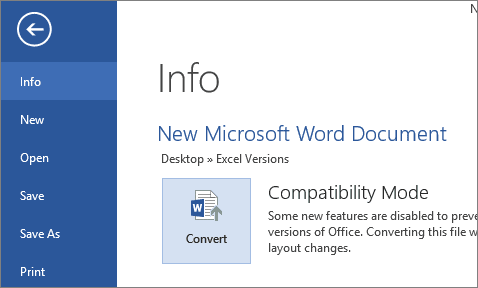
4. Vérifier les problèmes
Supposons que vous ayez travaillé sur 2007-2013 et qu'à la fin de votre travail vous réalisiez que vous devez partager le document avec quelqu'un qui a 97-2003. Pendant que vous travailliez, vous avez peut-être utilisé des fonctionnalités non prises en charge par les versions inférieures.
Dans de tels cas, avant de partager, il est conseillé de vérifier les problèmes. De cette façon, vous atténuerez les risques potentiels de perdre données et formatage sur le partage. Cliquer sur Fichier -> Infos -> Vérifier les problèmes puis rectifiez les éléments demandés par le logiciel.
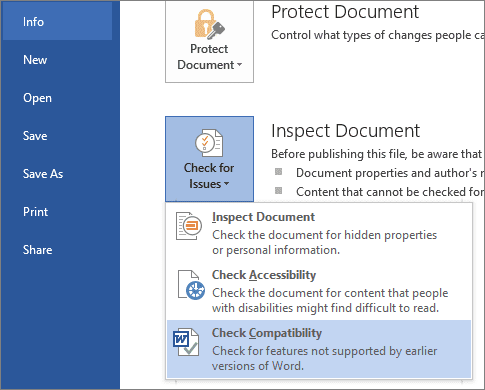
5. Enregistrer sous 97-2003
Si vous choisissez d'enregistrer le document en tant que document 97-2003 malgré le travail sur la version supérieure, le logiciel vérifiera lui-même la compatibilité. S'il en trouve, il en avertira l'utilisateur.
Ensuite, le partage ne sera jamais un souci.
Astuce cool : Êtes-vous quelqu'un qui n'a pas du tout MS Office? Avez-vous déjà eu besoin d'ouvrir un tel fichier? Ne vous inquiétez pas, vous pouvez les ouvrir sans avoir installé MS Office.
Conclusion
Ce sont les seules choses de base que vous devez garder à l'esprit si votre travail exige une collaboration avec des personnes travaillant sur différentes versions de MS Office. Juste quelques étapes supplémentaires et vous pouvez réellement éviter beaucoup de confusion qui peut survenir en raison de problèmes de compatibilité.
Dernière mise à jour le 02 février 2022
L'article ci-dessus peut contenir des liens d'affiliation qui aident à soutenir Guiding Tech. Cependant, cela n'affecte pas notre intégrité éditoriale. Le contenu reste impartial et authentique.